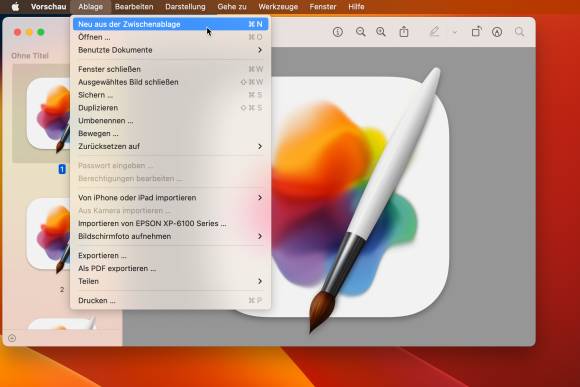Willkommene Systemhilfe
21.09.2023, 11:14 Uhr
Mac-Tipp: bessere Zwischenablagen
Irgendwann ist eine einzelne Zwischenablage einfach nicht mehr genug. Aber es gibt noch andere Tricks, die die Arbeit deutlich erleichtern.
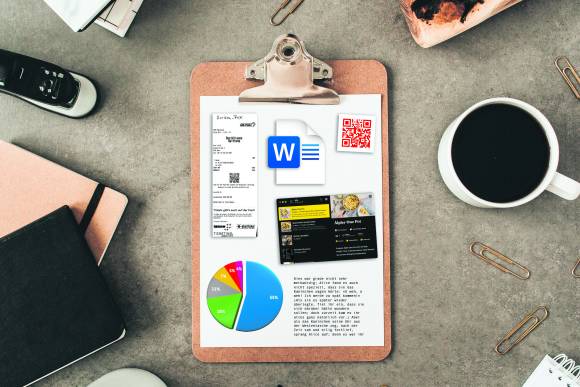
Die Zwischenablage kann viel mehr, als es scheint
(Quelle: Shutterstock / Floral Deco)
Nur wenige Dinge führen die Vergänglichkeit so deutlich vor Augen, wie die Zwischenablage. Eben noch speicherte sie die vertraulichen Umsätze des letzten Quartals, um gleich darauf von einem schnöden Text aus dem Internet hinfort gewischt zu werden. Dabei gibt es diverse Programme, die diesem Missstand entgegentreten: Sie speichern viele und manchmal sogar alle vergangenen Zwischenablagen, sodass sie auch später noch abrufbar sind.
Finder-Objekte
Doch zuerst widmen wir uns einer etwas unkonventionellen Aufgabe, die nur am Rand etwas mit der klassischen Zwischenablage zu tun hat. Im Finder lassen sich Ordner und Dateien mit Command+C kopieren und an einem anderen Ort mit Command+V einsetzen, also im Prinzip duplizieren. Hingegen fehlt die Möglichkeit, Objekte auszuschneiden, wie es unter Windows praktiziert wird. Und doch gibt es diese Möglichkeit auch unter macOS: Kopieren Sie das Objekt und navigieren Sie zum gewünschten Ordner. Halten Sie die Option-Taste gedrückt und wählen Sie im Menü Bearbeiten den Befehl Objekt hierher bewegen – oder verwenden Sie Command+Option+V.
Wenn Sie sich das Windows-Verhalten wünschen, bei dem ein Finder-Objekt tatsächlich mit Command-X ausgeschnitten und mit Command-V an anderer Stelle eingesetzt wird, kennt der Programmierer Sindre Sorhus eine Lösung: Seine Anwendung mit dem sinnigen Namen «Command X» lässt sich kostenlos im Mac App Store laden.
Bilder aus der Zwischenablage
Wenn Sie ein Bild kopieren und daraus eine Datei machen möchten, ist das ein Kinderspiel. Öffnen Sie das Programm Vorschau und wählen Sie im Menü Ablage den Befehl Neu aus der Zwischenablage. Danach sichern Sie das Bild in einem genehmen Format.
Apropos: macOS kennt die Möglichkeit, Screenshots direkt in die Zwischenablage zu sichern. Bei Bedarf können Sie immer noch wie vorhin beschrieben eine Bilddatei herstellen. Verwenden Sie dazu einfach den Kurzbefehl Control+Shift+Command+4 und markieren Sie den gewünschten Ausschnitt. Mit Control+Shift+Command+3 wird hingegen der ganze Bildschirm in die Zwischenablage geschickt.